Hola a todos. Nuestra última charla sobre actualizaciones de ClassPoint fue hace unos dos meses. Desde la última conversación, hemos estado escuchando los comentarios de nuestros usuarios e incorporando todas sus increíbles sugerencias al diseño de nuestro producto.
Nos complace anunciar una nueva función muy importante que acabamos de añadir a ClassPoint, así como algunas mejoras que hemos introducido en las funciones ya existentes en ClassPoint.
Concurso de preguntas y respuestas

Antes, con ClassPoint, podíamos configurar preguntas interactivas de opción múltiple en PowerPoint y definir las respuestas correctas, pero no podíamos puntuar a nuestros alumnos en función de sus resultados. Ahora, con esta nueva actualización, ¡sí podemos!
¡Saluda al modo Concurso! Esta función convierte cualquier pregunta de opción múltiple en una pregunta que se puede puntuar y clasificar con una tabla de clasificación.
Al final de las clases, puede organizar un cuestionario para evaluar los conocimientos de los alumnos sobre la lección del día. En función de su rendimiento, puede puntuar a sus alumnos para facilitar la calificación y clasificarlos en función de su rendimiento y de la rapidez con la que hayan respondido a la pregunta.
Organiza un concurso en tu PowerPoint
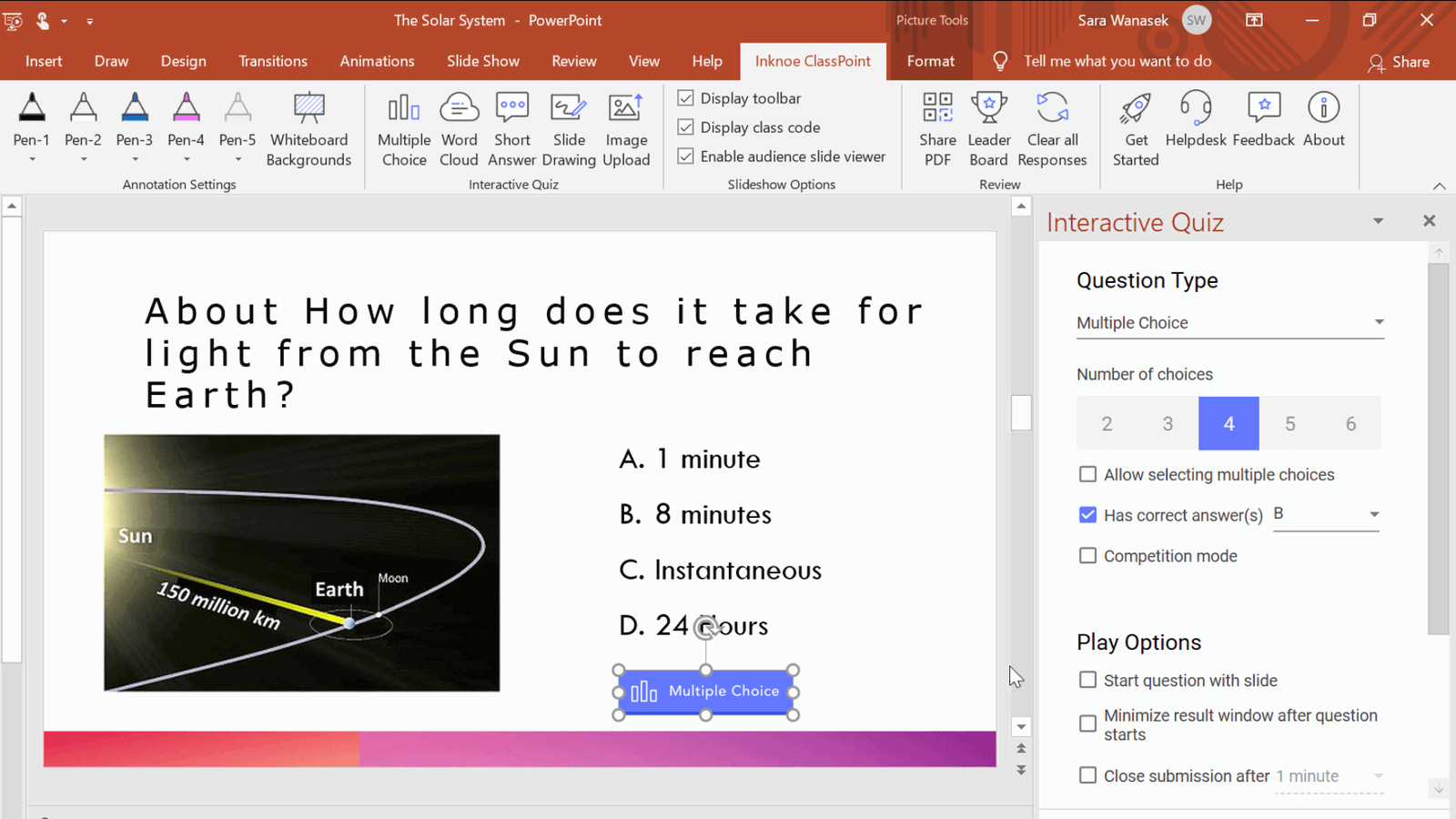
Para utilizar el modo Concurso, primero necesitas tener algunas preguntas de opción múltiple en tu paquete de diapositivas. A continuación, podemos convertir estas diapositivas en una diapositiva interactiva de opción múltiple añadiendo el botón de pregunta de forma normal. Se añade un botón a mi diapositiva y puedo moverlo a la ubicación correcta.
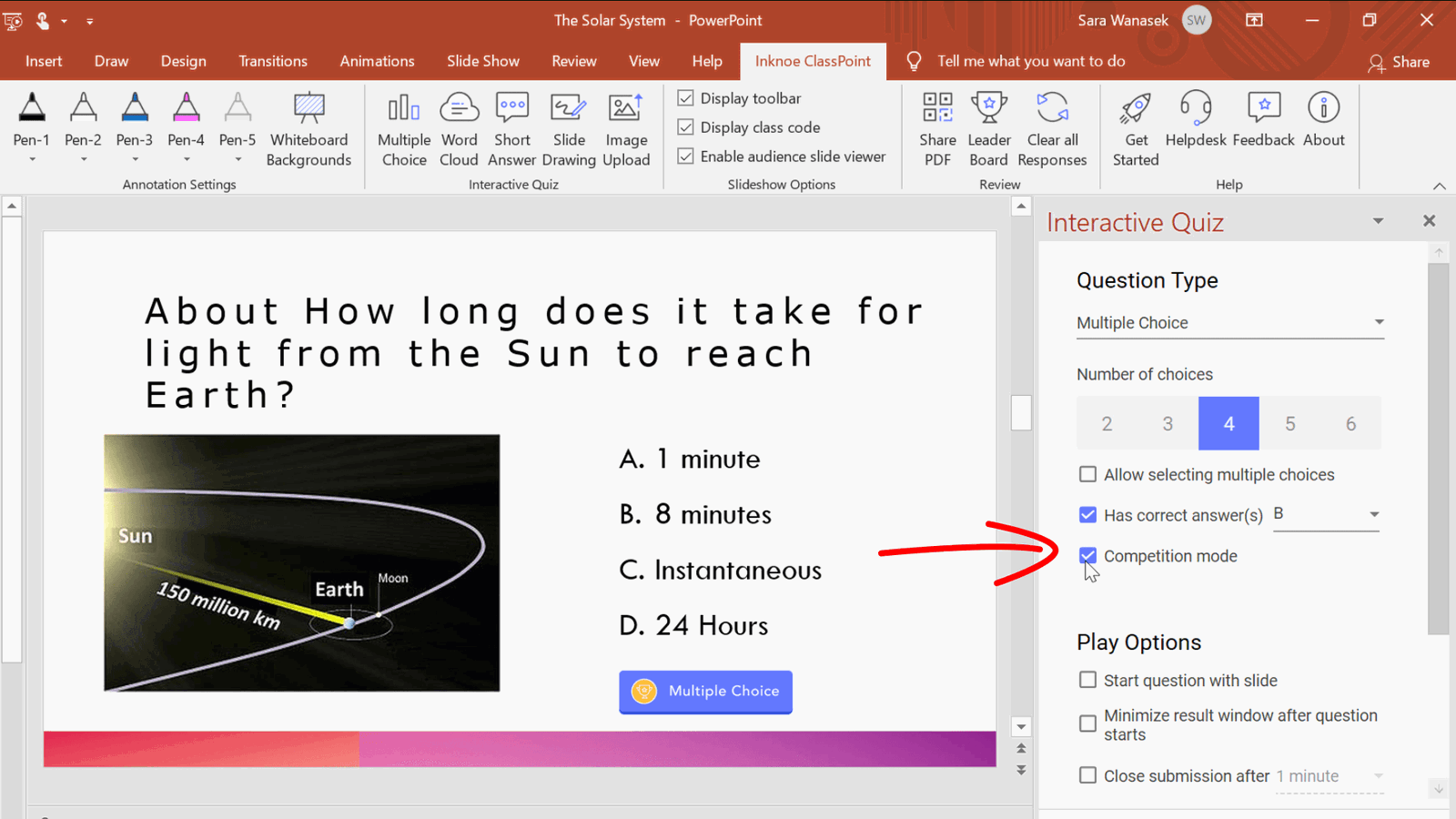
Además de establecer la respuesta correcta y el número adecuado de opciones, quiero marcar la casilla del Modo Competición. Verás que el icono del botón de la pregunta ha cambiado a un trofeo. Esto indica que este botón es un tipo especial de pregunta de opción múltiple, una pregunta de opción múltiple de concurso.
Marque esta casilla sólo cuando desee puntuar a sus alumnos. Es posible que tenga algunas preguntas que no quiera poner a prueba a sus alumnos y puntuarlos.
Para las preguntas de mis concursos, suelo darles una cuenta atrás de 15 segundos porque quiero que los alumnos respondan rápidamente a esta pregunta. También crea más urgencia y un poco de diversión durante la clase.
Puede establecer un número ilimitado de preguntas de concurso por archivo PowerPoint. Se sumarán todas las puntuaciones de las preguntas y, a continuación, podrás ver la clasificación y los detalles en la tabla de clasificación.
Realice el concurso de preguntas y respuestas en su presentación de PowerPoint
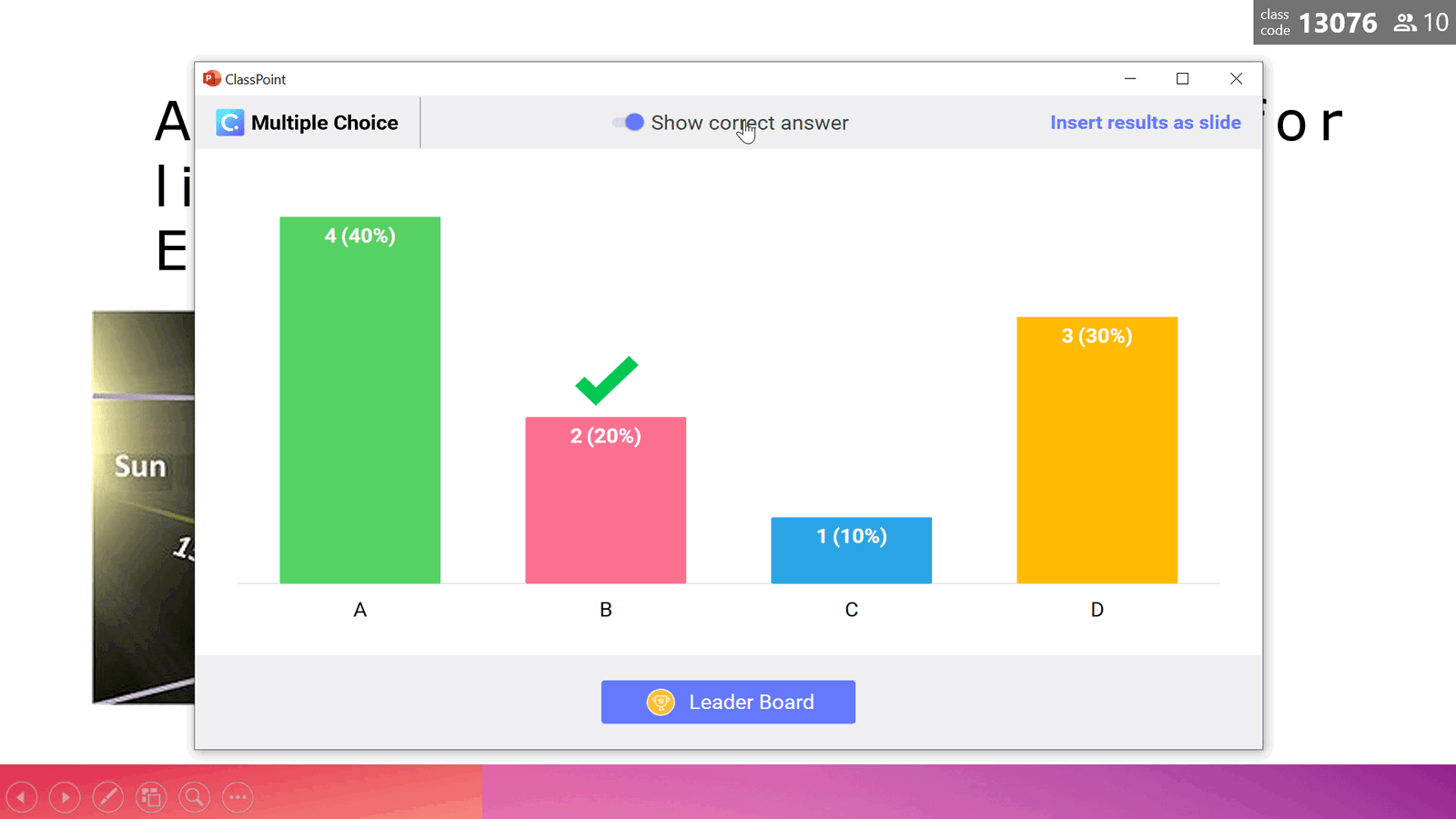
Cuando estés en tu presentación, las preguntas del concurso se pueden ejecutar de la misma manera que cualquier otro botón de preguntas. Cuando todos los alumnos hayan respondido y se haya cerrado el envío, o se haya agotado el tiempo, muéstreles la respuesta correcta.
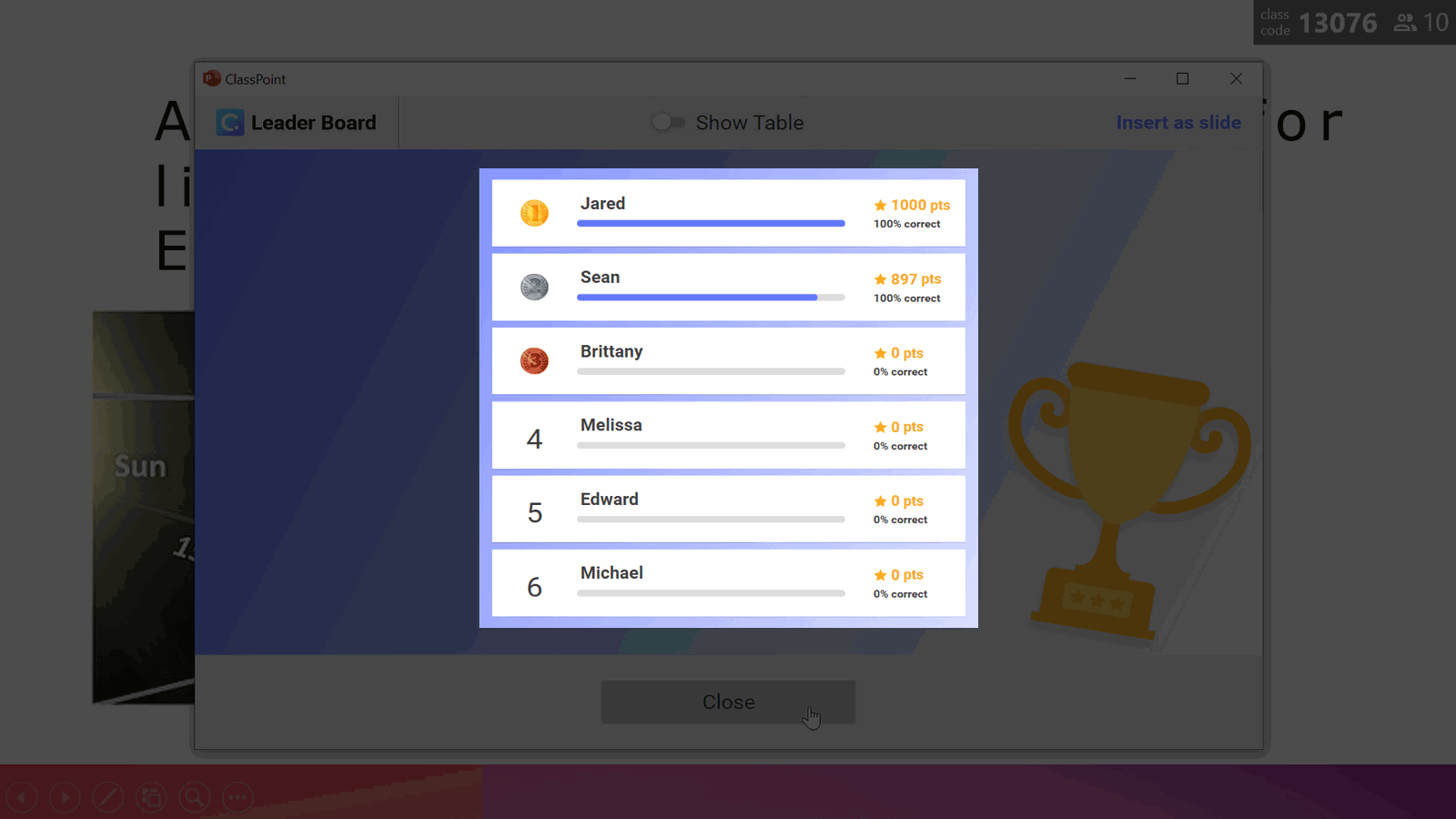
Al final de cada pregunta, puedes abrir la tabla de clasificación. La clasificación te muestra los 6 mejores estudiantes de la competición. Puedes elegir no abrir la clasificación después de cada pregunta, pero la clasificación cambiará después de cada pregunta.
El primer alumno que responda correctamente a la pregunta obtendrá 1000 puntos. A los alumnos siguientes se les restarán algunos puntos porque, aunque hayan respondido correctamente a esta pregunta, no lo han hecho tan rápido como el primer alumno. Si la pregunta se ha contestado incorrectamente, se le asignarán cero puntos.
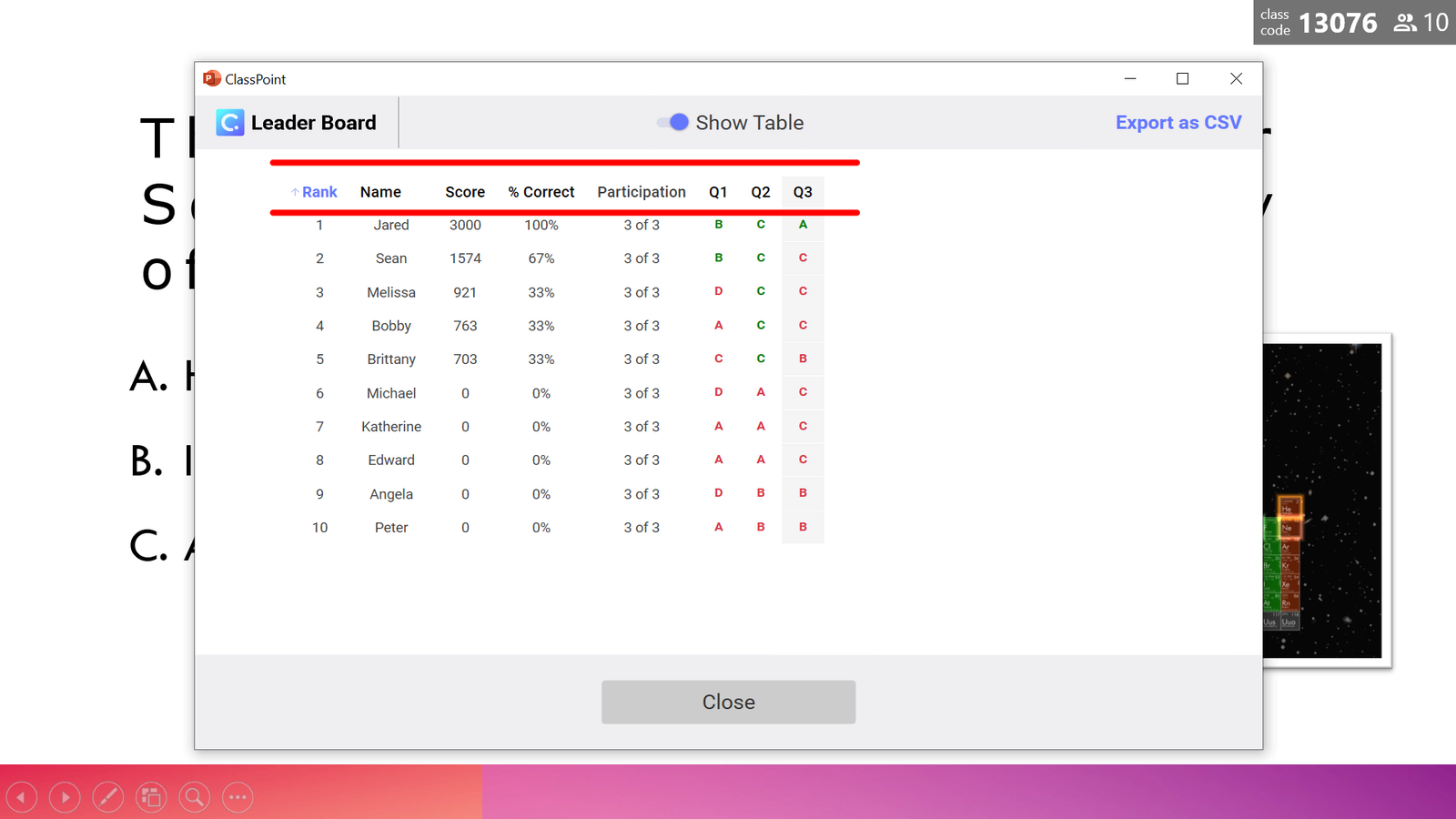
Además de la tabla de clasificación, también hay una vista de tabla. La tabla ofrece una visión más detallada de los pormenores de la pregunta y de cómo han respondido los alumnos.
Revisar los resultados del concurso
Se puede acceder a la vista de tabla y a la clasificación después de cada pregunta, así como directamente desde la barra de herramientas cuando se está en el Modo Presentación. De vuelta en el Modo Edición, también puedes ver estas puntuaciones y clasificaciones.
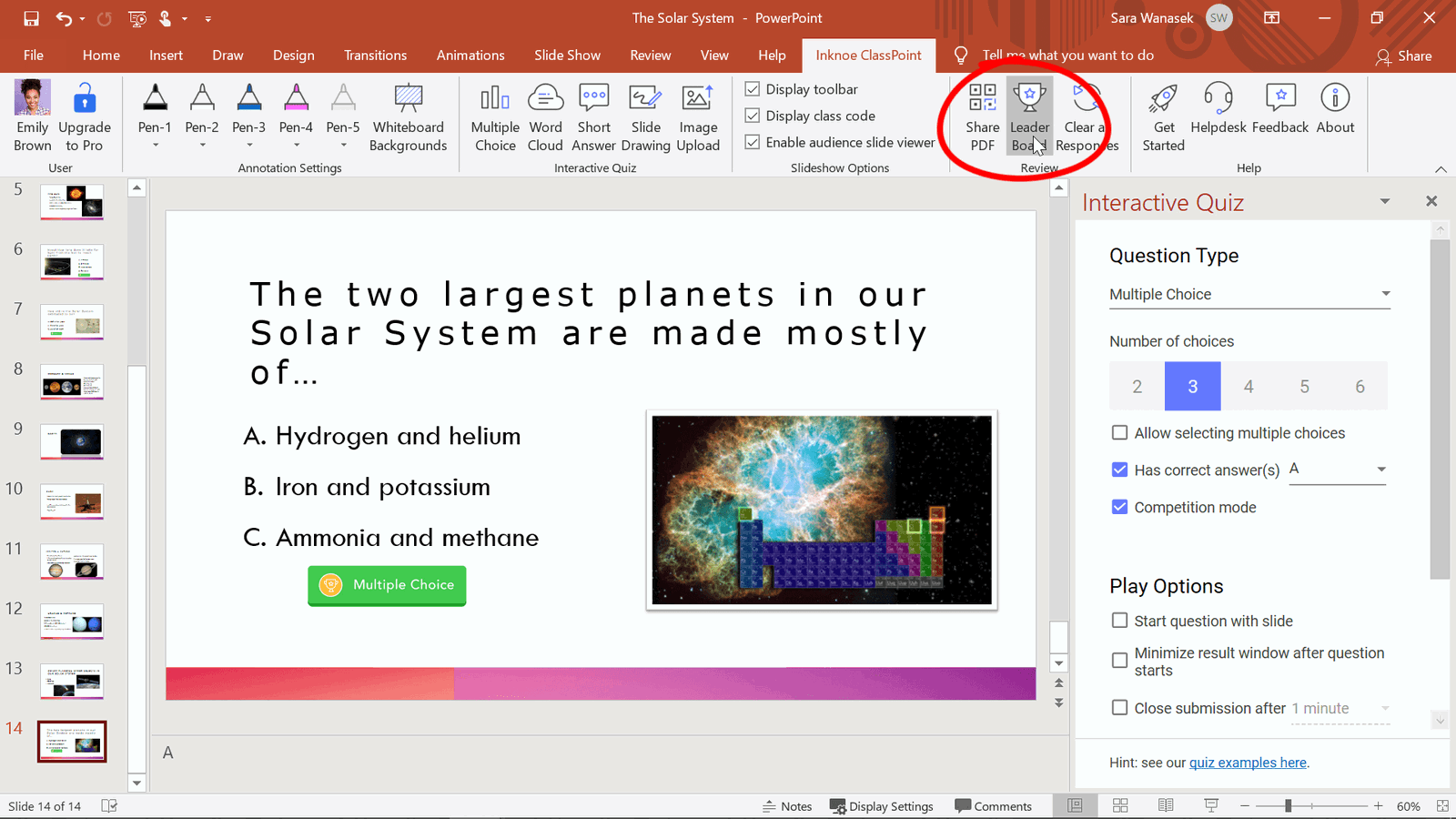
Desde la cinta de ClassPoint puede abrir la tabla de clasificación y ver la tabla. Después de clase, puedes analizar realmente la vista de la tabla y ver cómo lo han hecho tus alumnos.
Prueba a ordenar la tabla por nombre en lugar de por rango. Haz clic en la columna del nombre y recurrirá.
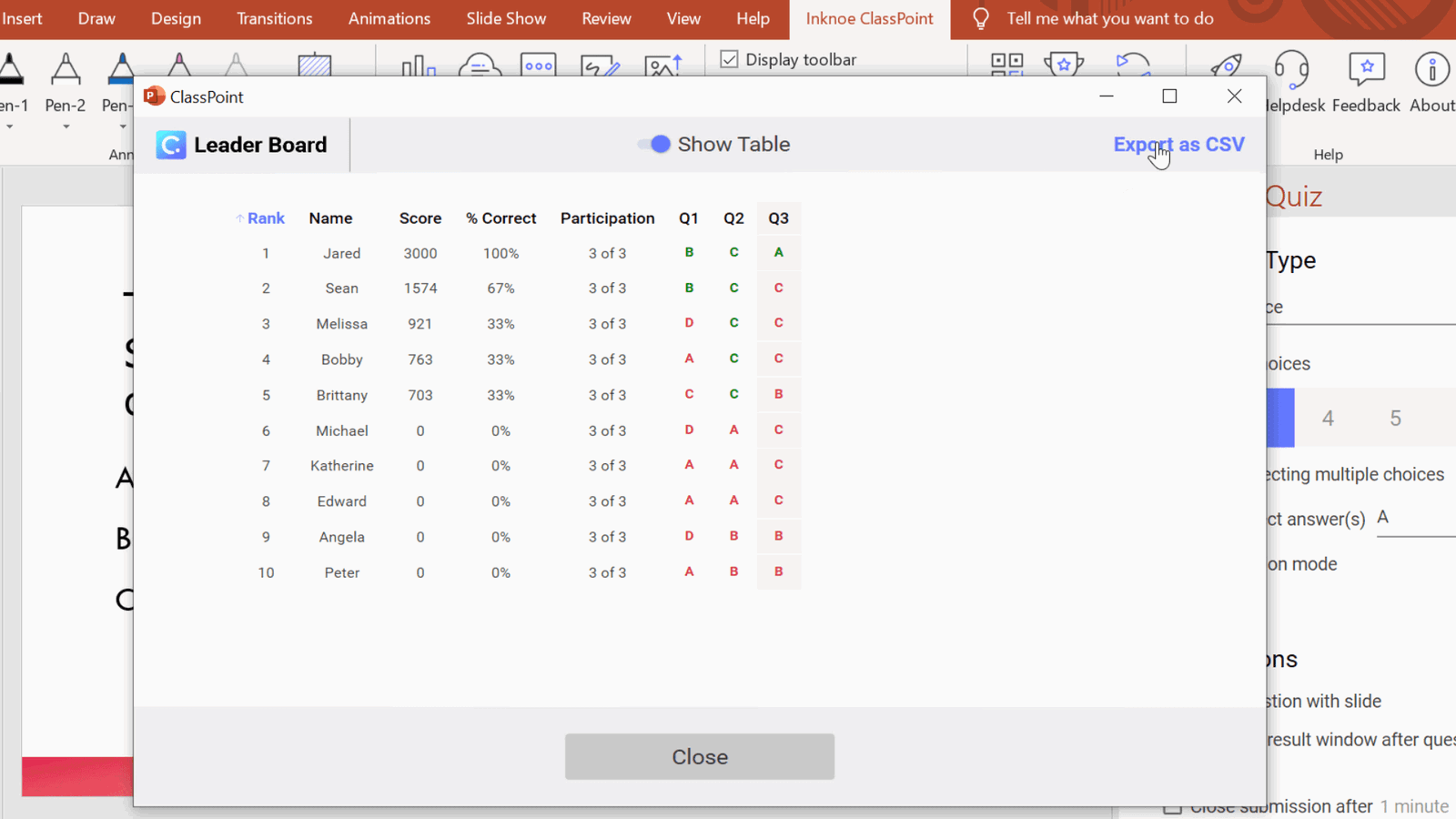
Para utilizar los datos en otras aplicaciones, como su sistema de gestión del aprendizaje, exporte los datos completos como CSV e impórtelos a sus otras aplicaciones para su posterior análisis.
Otras mejoras
Además de la función de concurso de preguntas, también tenemos otras mejoras que mencionar. Estas mejoras se han introducido en el diálogo de preguntas.
En primer lugar, cuando se activa un temporizador, los números se vuelven rojos cuando quedan menos de 10 segundos.
En segundo lugar, el temporizador puede ampliarse. Para añadir más tiempo a tu temporizador, sólo tienes que pulsar el botón +15s tantas veces como quieras para el tiempo adicional correspondiente.
En tercer lugar, puedes poner música durante tu pregunta. Si muchos estudiantes ya han enviado sus respuestas y están esperando, no queremos que se aburran. Ahora puedes poner música de fondo.
Por último, hemos añadido una vista de estado en directo. Este estado muestra qué estudiantes han enviado sus respuestas y cuáles no. Ahora puede ofrecer ayuda a los estudiantes que aún no han presentado su solicitud.
¿Cómo recibir estas actualizaciones?
Si usted está en el Plan ClassPoint Pro, su ClassPoint debería actualizarse automáticamente a la Versión 1.9. Esta versión contiene todos los cambios.
puede comprobar qué versión de ClassPoint tiene desde el botón Acerca de de la cinta de ClassPoint. Si no dispone de la versión 1.9, cierre PowerPoint por completo, espere 2 minutos y vuelva a abrirlo. ClassPoint debe actualizarse
Descargar ClassPoint
Además de utilizar Zoom, Google Meet, Teams, o cualquier otra plataforma, para realizar videoconferencias y poder ver a sus alumnos, añadir ClassPoint hace que su clase esté un paso más cerca de replicar la experiencia presencial. Hay muchas otras herramientas en ClassPoint que puede utilizar durante sus enseñanzas en línea, como la encuesta rápida, elegir un nombre y compartir diapositivas. Para probarlos, puede descargar ClassPoint en classpoint.io.
